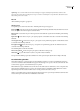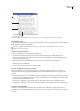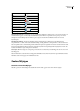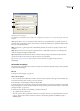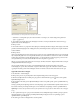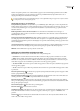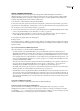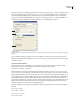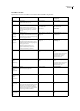Operation Manual
INDESIGN CS3
Handboek
129
Nadat u een bepaalde opmaak voor de zoekcriteria hebt opgegeven, staan er informatiepictogrammen boven de vakken
Zoeken naar of Wijzigen in. Deze pictogrammen geven aan dat opmaakkenmerken zijn ingesteld en dat de zoek- of
wijzigingsbewerking aan de hand hiervan wordt beperkt.
Als u alle opmaakkenmerken snel uit Opmaakinstellingen zoeken of Opmaakinstellingen wijzigen wilt verwijderen, klikt u
op de knop Wissen in het desbetreffende gedeelte.
Gebruikelijke technieken voor Zoeken/Wijzigen
Zoekopdrachten met jokertekens Geef jokertekens op, zoals Willekeurig cijfer of Elke spatie, om uw zoekopdracht uit te
breiden. Wanneer u bijvoorbeeld “b^?l” in het vak Zoeken naar typt, wordt gezocht naar de woorden “bal”, “bel”, “bil”, “bol”
en “bul”. U kunt jokertekens typen of een optie kiezen in het submenu voor jokertekens in het pop-upmenu naast het
tekstvak Zoeken naar.
Klembord gebruiken voor het zoeken naar metatekens Als u wilt zoeken naar metatekens zoals em-streepjes of
opsommingstekens, kunt u de tekst eerst selecteren en deze plakken in het vak Zoeken naar, zodat u de metatekens niet
handmatig hoeft in te voeren.
Vervangen door de inhoud van het klembord U kunt zoekitems vervangen door opgemaakte of niet opgemaakte inhoud
die u hebt gekopieerd naar het klembord. U kunt zelfs tekst vervangen door een gekopieerde afbeelding. Kopieer in dat
geval het item en kies in het dialoogvenster Zoeken/Wijzigen een optie in het submenu Overige van het pop-upmenu rechts
van het vak Wijzigen in.
Ongewenste tekst zoeken en verwijderen Ukuntongewenstetekstverwijderendoordedesbetreffendetekstoptegevenin
het vak Zoeken naar en het vak Wijzigen in leeg te laten. (Er mag dan geen opmaak in dit vak zijn ingesteld).
XML-labels U kunt XML-labels toepassen op tekst die u wilt zoeken.
Zoekopties voor het zoeken en wijzigen van tekst
Menu Zoeken in Dit menu bevat opties die het bereik van de zoekopdracht bepalen.
• Documenten Doorzoek het hele document of kies Alle documenten om alle geopende documenten te doorzoeken.
• Artikel Selecteer Artikel om alle tekst in het geselecteerde kader te doorzoeken, inclusief tekst in andere verbonden
tekstkaders en overlopende tekst. Selecteer Artikelen om artikelen in alle geselecteerde kaders te controleren. Deze optie
wordt alleen weergegeven als een tekstkader is geselecteerd of als een invoegpositie is geplaatst.
• Tot einde van artikel Selecteer deze optie om vanaf de invoegpositie te zoeken. Deze optie wordt alleen weergegeven als
een invoegpositie is geplaatst.
• Selectie Selecteer deze optie om alleen in geselecteerde tekst te zoeken. Deze optie wordt alleen weergegeven als er tekst
is geselecteerd.
Inclusief vergrendelde lagen Zoekt naar tekst op lagen die zijn vergrendeld via het dialoogvenster Laagopties. U kunt
de tekst op vergrendelde lagen niet vervangen.
Inclusief vergrendelde artikelen Zoekt naar tekst in artikelen die zijn uitgecheckt in Version Cue of in het kader van
een InCopy-werkstroom. U kunt tekst in vergrendelde artikelen niet vervangen.
Inclusief verborgen lagen Zoekt naar tekst op lagen die zijn verborgen via het dialoogvenster Laagopties. Wanneer
tekst op een verborgen laag wordt gevonden, ziet u een markering op de plaats van de tekst, maar u ziet de tekst niet. U kunt
tekst op verborgen lagen vervangen.
Inclusief stramienpagina's Zoekt naar tekst op stramienpagina's.
Inclusief voetnoten Zoekt naar tekst in voetnoten.
Hoofdlettergevoelig Zoekt alleen het woord of de woorden die exact overeenkomen met de schrijfwijze van het woord
in het vak Zoeken naar. Als u “PrePress” als zoekwoord opgeeft, worden “Prepress”, “prepress” of “PREPRESS” niet
gevonden.
Heel woord Negeert zoektekst als deze deel uitmaakt van een ander woord. Als u bijvoorbeeld naar het hele woord
“mak” zoekt, wordt “maken” niet gevonden.